电脑关机键不见了的解决方法
相关话题
有的朋友会遇到电脑关机键不见了的问题,不要着急,其实解决方法还是挺简单的,下面就由小编为大家一一介绍吧。
电脑关机键不见了的解决方法一、
1、在运行对话框中输入“gpedit.msc”,回车打开组策略窗口;
2、接着在打开的组策略窗口中,双击“管理模板”“任务栏和「开始」菜单”,然后双击右侧的“删除和阻止访问‘关机’命令”;
3、在弹出来的“删除和阻止访问‘关机’命令属性”窗口中,切换到“设置”选项卡,选择“已禁用”,然后确定即可。
###电脑关机键不见了的解决###方法二、
1、点击开始菜单中的运行,并输入“regedit.exe”,回车打开注册表编辑器;
2、接着依次展开到“HKEY-LOCAL-MACHINESOFTWAREMicrosoftWindowsCurrentVersionpoliciessystem”;
3、然后在窗口右侧找到并双击“shutdownwithoutlogon”项,并将其值改成1即可。
###电脑关机键不见了的解决###方法三、
1、问题还是没有解决的话就同样进入注册表,然后展开定位到HKEY_CURRENT_USERSoftwareMicrosoftWindowsCurrentVersionPoliciesExplorer,查看右侧窗口中是否有Noclose的键值存在,有则将其值改为0或删除即可,然后保存退出。
对于一些不能关机的朋友,其实windows7操作系统中有一个Shutdown Event Tracker也就是关机事件跟踪功能,这个功能可以为用户提供系统关闭的原因,并通过它来分析系统存在的问题,只不过这个功能在win7中是默认被隐藏关闭了,那么要如何开启呢?
win7开启关机事件跟踪功能的方法一、
1、运行regedit打开注册表编辑器;
2、然后依次定位展开到“HKEY_LOCAL_MACHINESOFTWAREPoliciesMicrosoftWindows NTReliability”项;
3、接着分别双击ShutdownReason和OnShutdownReasonUI这两项并将其设置键值为1,之后点击确定按钮退出即可。
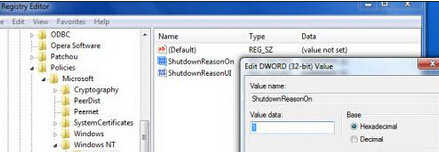
###win7开启关机事件跟踪功能的###方法二、
1、运行gpedit.msc打开组策略窗口;
2、在打开的窗口中,依次展开Computer Configuration (计算机配置)→Administrative Templates (管理模板)→System(系统)→RHS;
3、然后窗口右侧找到并双击“Display Shutdown Event Tracker policy”(显示关机事件跟踪策略)项,选择开启,点击确定退出即可。
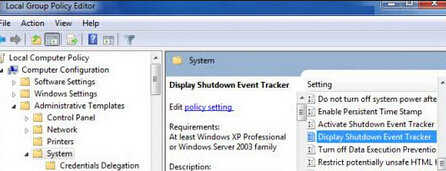
关于win7系统开启关机事件跟踪解决电脑不正常关机问题就跟大家介绍了上面的两种方法了,开启了之后以后再不正常关机就知道什么原因了,这样也可以更快的解决问题哦,希望可以帮助大家解决问题。
###win7开启关机事件跟踪功能的###方法三、
问题还是存在的话,就重启电脑,按下F8进入安全模式的高级设置,点击进入“最后一次正确配置”模式进入电脑即可。